Hacer que un archivo o una carpeta se oculte es una manera fácil de agregar una pequeña cantidad de seguridad a sus archivos, y también puede ser una buena manera de limpiar un poco de desorden en su buscador de archivos. Siga esta guía para ocultar archivos en cualquier sistema operativo.
Método uno de cuatro:
Windows
-
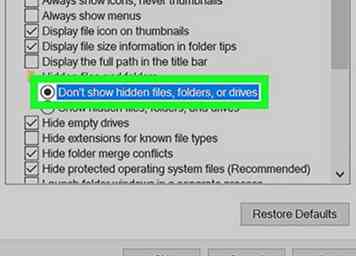 1 Cambiar la configuración del archivo. Para asegurarse de que los archivos ocultos no se muestren, los archivos ocultos deben configurarse como ocultos en Opciones de carpeta.
1 Cambiar la configuración del archivo. Para asegurarse de que los archivos ocultos no se muestren, los archivos ocultos deben configurarse como ocultos en Opciones de carpeta. - En Windows XP, abra el Explorador de Windows, haga clic en Herramientas y luego en Opciones de carpeta. Haga clic en la pestaña Ver y en Configuración avanzada asegúrese de que esté seleccionado "No mostrar archivos y carpetas ocultos".
- En Windows Vista y Windows 7, haga clic en Organizar en el Explorador de Windows, luego en Carpeta y Opciones de búsqueda. Haga clic en la pestaña Ver y en Configuración avanzada asegúrese de que esté seleccionado "No mostrar archivos y carpetas ocultos".
- En Windows 8, haga clic en el menú Opciones en la esquina superior derecha de la ventana y seleccione "Cambiar carpeta y opciones de búsqueda". Haga clic en la pestaña Ver y en Configuración avanzada asegúrese de que "No mostrar archivos, carpetas y unidades ocultos" está seleccionado.
-
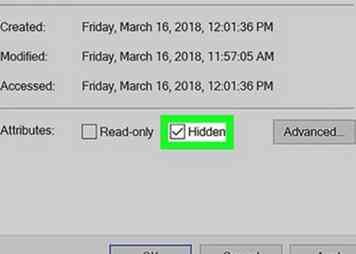 2 Navega al archivo o carpeta. Haga clic derecho en el archivo o carpeta y seleccione Propiedades en el menú. En la pestaña General, marca la casilla Oculto en la parte inferior. Haga clic en Aplicar y en Aceptar.
2 Navega al archivo o carpeta. Haga clic derecho en el archivo o carpeta y seleccione Propiedades en el menú. En la pestaña General, marca la casilla Oculto en la parte inferior. Haga clic en Aplicar y en Aceptar. -
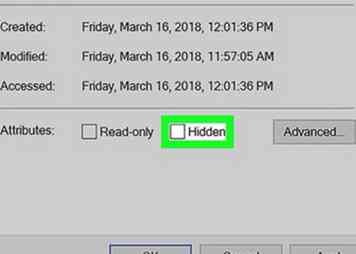 3 Mostrar el archivo o la carpeta. Abra las Opciones de carpeta y seleccione "Mostrar archivos y carpetas ocultos". Navegue hacia su archivo o carpeta ocultos. Aparecerá atenuado para designar que está oculto. Haga clic con el botón derecho y desmarque la casilla Oculto en la ventana Propiedades.
3 Mostrar el archivo o la carpeta. Abra las Opciones de carpeta y seleccione "Mostrar archivos y carpetas ocultos". Navegue hacia su archivo o carpeta ocultos. Aparecerá atenuado para designar que está oculto. Haga clic con el botón derecho y desmarque la casilla Oculto en la ventana Propiedades.
Método dos de cuatro:
Mac OS X
-
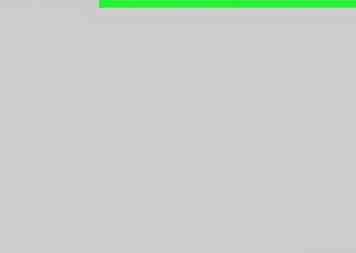 1 Terminal abierta. Escriba "chflags hidden" y luego arrastre el archivo o la carpeta que desea ocultar a la terminal. La ubicación del archivo se ingresará después del comando que escribió. Presione regresar para ocultar el archivo.
1 Terminal abierta. Escriba "chflags hidden" y luego arrastre el archivo o la carpeta que desea ocultar a la terminal. La ubicación del archivo se ingresará después del comando que escribió. Presione regresar para ocultar el archivo. -
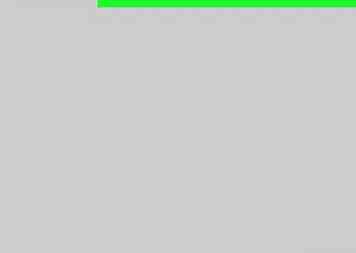 2 Mostrar el archivo. Para mostrar el archivo, escriba "chflags unHidden"
2 Mostrar el archivo. Para mostrar el archivo, escriba "chflags unHidden" "En la Terminal. Debe especificar la ubicación del archivo, así como su nombre y extensión. Si los archivos ocultos están configurados para ser visibles, entonces puede arrastrar el archivo como lo hizo en el primer paso. -
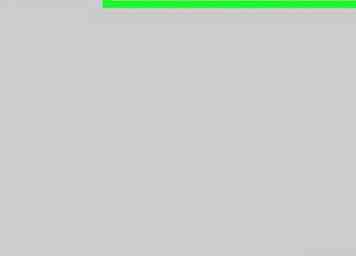 3 Mostrar archivos ocultos. Para ver los archivos ocultos en el Finder, abra el terminal y escriba "defaults write com.apple.Finder AppleShowAllFiles TRUE". Esto hará que todos los archivos sean visibles. Para volver a establecer las carpetas ocultas en invisible, escriba "defaults write com.apple.Finder AppleShowAllFiles FALSE".
3 Mostrar archivos ocultos. Para ver los archivos ocultos en el Finder, abra el terminal y escriba "defaults write com.apple.Finder AppleShowAllFiles TRUE". Esto hará que todos los archivos sean visibles. Para volver a establecer las carpetas ocultas en invisible, escriba "defaults write com.apple.Finder AppleShowAllFiles FALSE". - Puede hacer que un archivo o carpeta sea invisible en Mac o Linux agregando un "." Al frente de un nombre de archivo. En el tipo de terminal
mv sample.txt .sample.txt. Esto cambiará el nombre del archivo para que no pueda verse.
- Puede hacer que un archivo o carpeta sea invisible en Mac o Linux agregando un "." Al frente de un nombre de archivo. En el tipo de terminal
Método tres de cuatro:
Linux
-
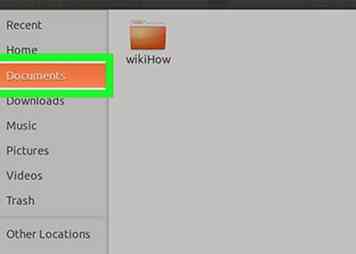 1 Ubique la carpeta o archivo que desea ocultar.
1 Ubique la carpeta o archivo que desea ocultar. -
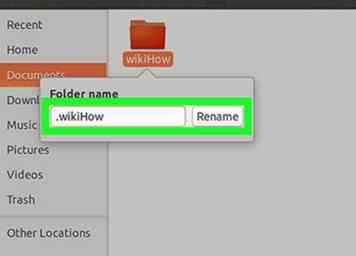 2 Cambie el nombre de la carpeta o archivo. Haga clic con el botón derecho y agregue un punto al principio del nombre del archivo. Por ejemplo, cambiar el nombre wikiHow a .wikiHow.
2 Cambie el nombre de la carpeta o archivo. Haga clic con el botón derecho y agregue un punto al principio del nombre del archivo. Por ejemplo, cambiar el nombre wikiHow a .wikiHow. -
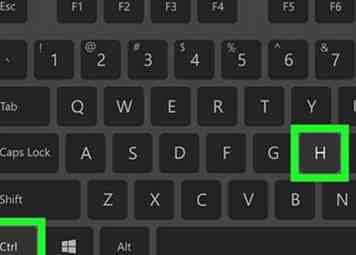 3 Mostrar archivos ocultos. Para mostrar el archivo, navegue a la ubicación del archivo y presione Ctrl+H. Para mostrar el archivo, simplemente cambie el nombre del archivo y elimine el período.
3 Mostrar archivos ocultos. Para mostrar el archivo, navegue a la ubicación del archivo y presione Ctrl+H. Para mostrar el archivo, simplemente cambie el nombre del archivo y elimine el período.
Método cuatro de cuatro:
MS-DOS
-
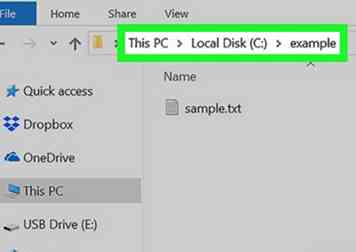 1 Ubique el archivo o la carpeta que desea ocultar. Tendrá que escribir la ruta completa del archivo cuando lo oculte.
1 Ubique el archivo o la carpeta que desea ocultar. Tendrá que escribir la ruta completa del archivo cuando lo oculte. -
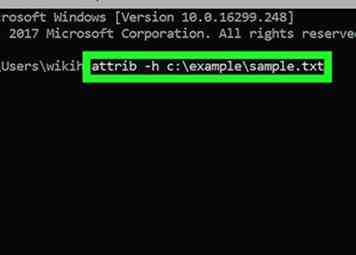 2 Cambiar el atributo. Escriba "attrib -h c: \ example \ sample.txt". Esto hará que el archivo se oculte. Para mostrar el archivo, escriba "attrib -h c: \ example \ sample.txt".
2 Cambiar el atributo. Escriba "attrib -h c: \ example \ sample.txt". Esto hará que el archivo se oculte. Para mostrar el archivo, escriba "attrib -h c: \ example \ sample.txt".
 Minotauromaquia
Minotauromaquia
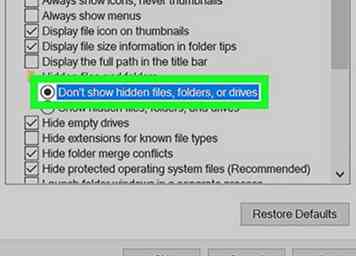 1 Cambiar la configuración del archivo. Para asegurarse de que los archivos ocultos no se muestren, los archivos ocultos deben configurarse como ocultos en Opciones de carpeta.
1 Cambiar la configuración del archivo. Para asegurarse de que los archivos ocultos no se muestren, los archivos ocultos deben configurarse como ocultos en Opciones de carpeta. 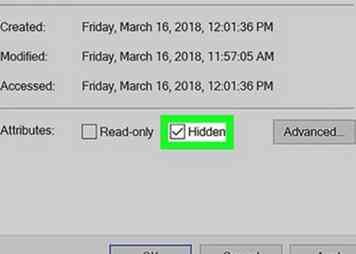 2 Navega al archivo o carpeta. Haga clic derecho en el archivo o carpeta y seleccione Propiedades en el menú. En la pestaña General, marca la casilla Oculto en la parte inferior. Haga clic en Aplicar y en Aceptar.
2 Navega al archivo o carpeta. Haga clic derecho en el archivo o carpeta y seleccione Propiedades en el menú. En la pestaña General, marca la casilla Oculto en la parte inferior. Haga clic en Aplicar y en Aceptar. 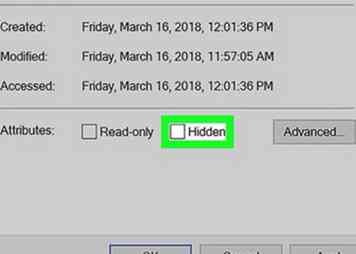 3 Mostrar el archivo o la carpeta. Abra las Opciones de carpeta y seleccione "Mostrar archivos y carpetas ocultos". Navegue hacia su archivo o carpeta ocultos. Aparecerá atenuado para designar que está oculto. Haga clic con el botón derecho y desmarque la casilla Oculto en la ventana Propiedades.
3 Mostrar el archivo o la carpeta. Abra las Opciones de carpeta y seleccione "Mostrar archivos y carpetas ocultos". Navegue hacia su archivo o carpeta ocultos. Aparecerá atenuado para designar que está oculto. Haga clic con el botón derecho y desmarque la casilla Oculto en la ventana Propiedades. 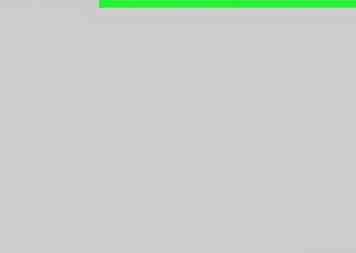 1 Terminal abierta. Escriba "chflags hidden" y luego arrastre el archivo o la carpeta que desea ocultar a la terminal. La ubicación del archivo se ingresará después del comando que escribió. Presione regresar para ocultar el archivo.
1 Terminal abierta. Escriba "chflags hidden" y luego arrastre el archivo o la carpeta que desea ocultar a la terminal. La ubicación del archivo se ingresará después del comando que escribió. Presione regresar para ocultar el archivo. 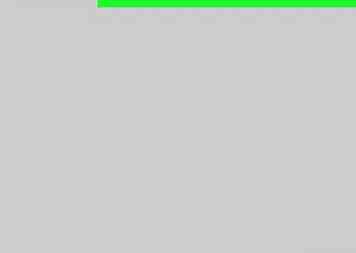 2 Mostrar el archivo. Para mostrar el archivo, escriba "chflags unHidden"
2 Mostrar el archivo. Para mostrar el archivo, escriba "chflags unHidden" 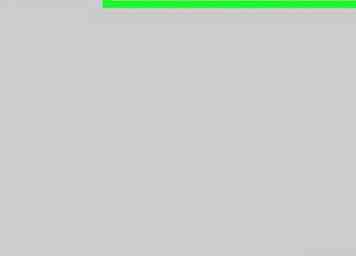 3 Mostrar archivos ocultos. Para ver los archivos ocultos en el Finder, abra el terminal y escriba "defaults write com.apple.Finder AppleShowAllFiles TRUE". Esto hará que todos los archivos sean visibles. Para volver a establecer las carpetas ocultas en invisible, escriba "defaults write com.apple.Finder AppleShowAllFiles FALSE".
3 Mostrar archivos ocultos. Para ver los archivos ocultos en el Finder, abra el terminal y escriba "defaults write com.apple.Finder AppleShowAllFiles TRUE". Esto hará que todos los archivos sean visibles. Para volver a establecer las carpetas ocultas en invisible, escriba "defaults write com.apple.Finder AppleShowAllFiles FALSE". 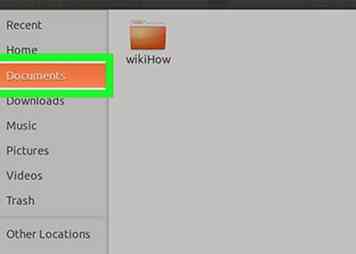 1 Ubique la carpeta o archivo que desea ocultar.
1 Ubique la carpeta o archivo que desea ocultar. 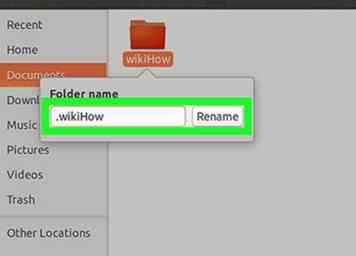 2 Cambie el nombre de la carpeta o archivo. Haga clic con el botón derecho y agregue un punto al principio del nombre del archivo. Por ejemplo, cambiar el nombre wikiHow a .wikiHow.
2 Cambie el nombre de la carpeta o archivo. Haga clic con el botón derecho y agregue un punto al principio del nombre del archivo. Por ejemplo, cambiar el nombre wikiHow a .wikiHow. 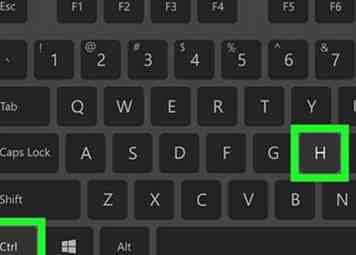 3 Mostrar archivos ocultos. Para mostrar el archivo, navegue a la ubicación del archivo y presione
3 Mostrar archivos ocultos. Para mostrar el archivo, navegue a la ubicación del archivo y presione 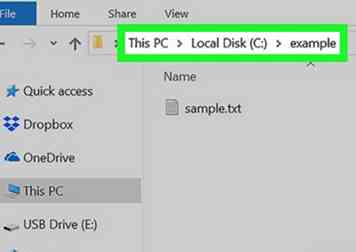 1 Ubique el archivo o la carpeta que desea ocultar. Tendrá que escribir la ruta completa del archivo cuando lo oculte.
1 Ubique el archivo o la carpeta que desea ocultar. Tendrá que escribir la ruta completa del archivo cuando lo oculte. 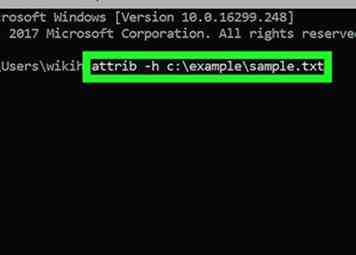 2 Cambiar el atributo. Escriba "attrib -h c: \ example \ sample.txt". Esto hará que el archivo se oculte. Para mostrar el archivo, escriba "attrib -h c: \ example \ sample.txt".
2 Cambiar el atributo. Escriba "attrib -h c: \ example \ sample.txt". Esto hará que el archivo se oculte. Para mostrar el archivo, escriba "attrib -h c: \ example \ sample.txt".